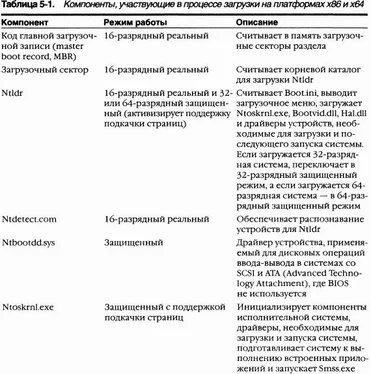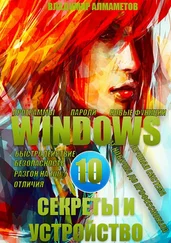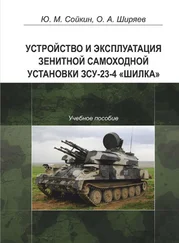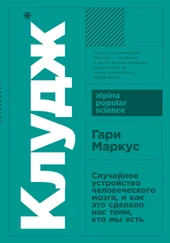Если в результате модификации появляется файл, не подписанный Microsoft, WFP заменяет его резервной версией из подкаталога DLL–Cache. Если Winlogon не удается найти резервную версию в этом подкаталоге, он проверяет сетевой путь установки или дистрибутив (в этом случае предлагается вставить компакт-диск).
Повреждение куста System
• СимптомыЕсли куст реестра System (сведения об этом кусте см. в разделе «Реестр» главы 4) отсутствует или поврежден, NTLDR выводит на черном экране после BIOS POST сообщение «Windows could not start because the following file is missing or corrupt: \WINDOWS\SYSTEM32\CONFIG\SYSTEM» (Windows не удалось запустить из-за отсутствия или повреждения следующего файла: \WINDOWS\SYSTEM32\CONFIG\SYSTEM).
• ПричиныКуст реестра System, который содержит конфигурационную информацию, необходимую для загрузки системы, поврежден или удален.
• РешениеЗагрузите консоль восстановления и запустите команду cbkdsk применительно к загрузочному тому, чтобы исправить любые возможные его повреждения. Если это не решило проблему, возьмите резервную копию куста System. Если вы делали резервные ASR-копии системы или использовали утилиту Windows Backup для создания резервных копий состояния системы (это один из вариантов, предлагаемых в ее UI), то скопируйте кусты реестра из самой последней резервной копии, которые хранятся в каталоге \Windows\Repair, в частности скопируйте файл System в \Windows\System32\Config.
Если вы используете Windows XP и средство System Restore (Восстановление системы) включено (о System Restore см. в главе 12), то можете получить резервные копии кустов реестра, в том числе System, из самой последней точки восстановления. Однако не исключено, что консоль восстановления не позволит вам обратиться к каталогу, где хранятся точки восстановления, — \System Volume Information. Версия консоли восстановления из Windows XP Service Pack 1 разрешает доступ к этому каталогу, а более старые версии — нет (если только это не разрешено локальной политикой безопасности). Чтобы обойти это ограничение, используйте Local Security Policy Editor (Редактор локальной политики безопасности) для изменения параметров консоли восстановления, как уже пояснялось ранее. Вы также можете применить сторонние утилиты для доступа к другим каталогам. Получив доступ к каталогу точек восстановления, выполните следующие операции, чтобы получить файлы кустов реестра.
1. Перейдите в каталоге \System Volume Information на загрузочном томе в подкаталог, имя которого начинается с «_restore».
2. Найдите подкаталог RP с самым большим числом (например, RP173).
3. Скопируйте файл с именем _REGISTRY_MACHINE_SYSTEM в файл \Windows\System32\Config\System.
4. Перезагрузите систему.
Другой вариант — попробовать исправить повреждение с помощью утилиты Microsoft ChkReg. Она пытается делать это автоматически и запускается с дискет, подготовленных в программе установки Windows XP Setup.
Если у вас нет резервных копий, нет доступа к точкам восстановления и утилита ChkReg не помогла, используйте копию куста System из \Windows \Repair как последнее средство. Windows Setup делает копию куста System по окончании установки, поэтому вы потеряете все изменения в конфигурации системы и драйверов устройств, произошедшие с того момента.
Крах или зависание после вывода экрана-заставки
• СимптомыK этой категории относятся проблемы, которые возникают после отображения экрана-заставки Windows, вывода рабочего стола или входа в систему. Они могут проявляться как крах с отображением синего экрана или зависание, при котором замораживается вся система (либо сохраняется возможность перемещать по экрану курсор мыши, но система ни на что не реагирует).
• ПричиныЭти проблемы почти всегда являются следствием ошибки в драйвере устройства, но иногда могут быть результатом повреждения куста реестра, отличного от System.
• РешениеВы можете попытаться устранить такую проблему. Первое, что стоит попробовать, — последнюю удачную конфигурацию (last known good, LKG), о которой уже рассказывалось в этой главе и в разделе «Сервисы» главы 4. Она состоит из набора управления реестром (registry control set), с помощью которого в последний раз удалось успешно загрузить систему. Поскольку этот набор включает базовую системную конфигурацию и регистрационную базу данных драйверов устройств и сервисов, он не отражает самые последние изменения в составе драйверов устройств или сервисов, что часто помогает обойти источник проблемы. Для доступа к последней удачной конфигурации нажмите клавишу F8 на самой ранней стадии процесса загрузки и в появившемся загрузочном меню выберите этот вариант.
Читать дальше
Конец ознакомительного отрывка
Купить книгу